Có cách nào để cài song song Office 2003 và 2010 trên cùng máy tính hay không ? Việc cài phiên bản cũ hay phiên bản mới cùng trên máy có ảnh hưởng hay Microsoft có cho phép người dùng thực hiện điều này?
Hãy nhớ Microsoft không phải lả Apple nên việc cài song song Office 2003 và 2010 trên cùng máy tính. Mặc dù không khuyến khích bởi phiên bản mới hơn sẽ được hỗ trợ tốt hơn, fix lỗi triệt để nhưng đâu phải máy tính náo cũng có thể cài được phiên bản cao cấp. Do đó phiên bản cao cấp hơn vẫn được khuyên sử dụng, nhưng tùy vào tính chất công việc hay nhu cầu sử dụng mà chúng ta có thể cài song song Office 2003 và 2010 trên cùng máy tính.
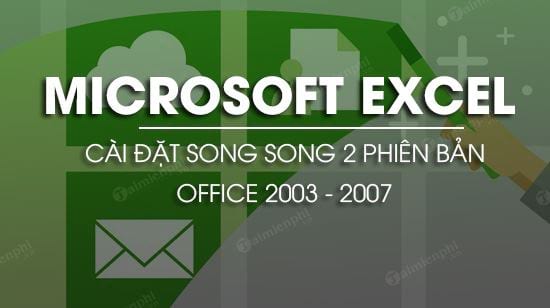
Cách cài song song Office 2003 và 2007
Hướng dẫn cài song song Office 2003 và 2007
Trước khi đi vào cách cài song song Office 2003 và 2007 trên cùng máy tính thì việc đầu tiên là máy tinh bạn phải có file cài Office 2007 và Office 2003 trước đã.
- Tải Office 2007 cho máy tính tại đây.
- Tải Office 2003 cho máy tính tại đây.
- Tải WinRAR, công cụ giải nén cần thiết trong bài nếu như máy tính bạn chưa có.
Bước 1: Đầu tiên chúng tá cần phải giải nén sau khi tải các phiên bản Office của Taimienphi.vn.
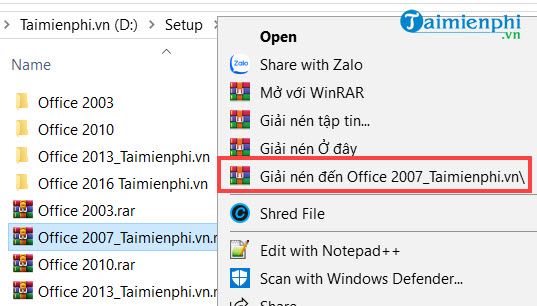
Bước 2: Sau khi giải nén xong Office 2007 thành công chúng ta tiến hành vào bên trong thư mục và cài đặt Office 2007 bình thường. Về cơ bản thì việc cài song song Office 2003 và 2007 trên cùng máy tính không quan trọng bạn cài Office phiên bản nào trước.

Bước 3: Tiếp theo bạn hãy đồng ý với các điều khoản và nhấn vào Continue để tiếp tục.

Bước 4: Sau đó chúng ta hãy nhấn vào Customize để tiến hành lựa chọn phần mềm cài đặt.

Bước 5: Ở đây bạn lựa chọn phần mềm nào thì để nguyên còn không thì nhấn gạch bỏ nó đi bằng cách chọn Not Available.

Bước 6: Sau đó chúng ta chỉ cần đợi cho Office 2007 cài đặt xong.

Bước 7: Nhấn close để đóng lại, giờ hãy cài đặt Office 2003 để hoàn tất cài song song Office 2003 và 2010 trên cùng máy tính.

Bước 8: Tương tự là chúng ta phải giải nén Office 2003 ngay đầu tiên bằng công cụ WinRAR.

Bước 9: Sau đó nhấn vào file Setup để tiến hành cài đặt Office 2003.

Bước 10: Đồng ý với các điều khoản của phần mềm rồi nhấn Next.

Bước 11: Ở đây chúng ta nên lựa chọn Custom Install để tiến hành lựa chọn các thành phần cần thiết cài trong máy.

Bước 12: Sau khi lựa chọn xong ở đây bạn chỉ cần nhấn Next để tiến hành bước cài đặt, lưu ý là chỉ lựa chọn các phần mà bạn cho rằng nó cần thiết cho máy của bạn.

Bước 13: Sau khi xác nhận lại mọi công đoạn ở đây chúng ta chỉ cần nhấn vào Install để tiến hành cài đặt.

Bây giờ bạn chỉ cần mở cả 2 file Word hay Excel hay PowerPoint ra nếu cả 2 cùng chạy được tức là việc cài song song Office 2003 và 2007 trên cùng máy tính đã thành công.

Trên đây là hướng dẫn cách cài song song Office 2003 và 2007 trên cùng máy tính. Qua hướng dẫn trên bạn thấy đấy việc cài song song Office 2003 và 2007 trên cùng máy tính không khác gì nhiều so với việc cài lần lượt các Office bình thường, chúng ta có thể sử dụng cùng lúc cả 2 hay nhiều phiên bản mà không gặp trở ngại gì chứ không phải là sử dụng luân phiên, bạn cũng dễ dàng cài song song Office 2003 và 2016 trên cùng một thiết bị với nhau.
Hiện tại thì Mircrosoft đã cho ra mắt phiên bản Office 2019, mặc dù chưa phải là ra mắt chính thức nhưng người dùng đã có thể cài Office 2019 và trải nghiệm. Về cơ bản thì để cài Office 2019 không đòi hỏi cấu hình quá cao với các máy tính hiện nay.
https://thuthuat.taimienphi.vn/cach-cai-song-song-office-2003-va-2007-tren-cung-may-tinh-22707n.aspx
Nếu máy tính cúa bạn đủ khỏe thì nên cài office 2016, phiên bản này sử dụng rất tốt và ổn định hơn Office 2019 khi chưa hoàn thiện, nếu bạn quan tâm có thể cài Office 2016 tại đây.